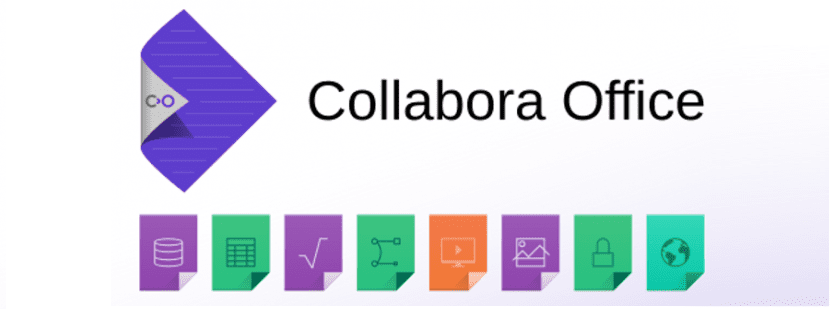
Erinevad kontoripaketid, mis Linuxi jaoks olemas on Nad pakuvad meile üldiselt lahendusi tööks kontoris või kodus, kus mõned neist laiendavad oma tooteid ettevõtetele ja kaubanduspindadele.
Nüüd on ka ainult mõned sviidid, mis pakuvad teile lahendust pilves, mille abil saate oma dokumentidele juurde pääseda ja neid muuta mis tahes seadmest, mis võimaldab veebibrauserit ja millel on juurdepääs võrgule.
Sellistel juhtudel võivad mõned pilveteenused, näiteks Google Docs ja isegi Microsoft Office'i rakendused silma paista.
Kuid neile, kes armastavad tasuta tarkvara, saavad nad valida suurepärase tööriista abil LibreOffice'i pilve integreerimise.
Seetõttu kasutame selles artiklis võimalust Collaboraga tutvuda.
Collabora kohta
Koostööpartner on Libre Office Online'i muudetud versioon, mille omadused on võrreldavad paljude tööriistadega, mida võime leida kontorivõrgust.
Pero mõningate täiustustega, kuna rakendus annab meile võimaluse integreeruda otse paljudesse pilvelahendustesse ise organiseeritud. Siit saate teada, kuidas LibreOffice'i saab NextCloudiga integreerida.
Tehke koostööd veebis on võimas dokumendihalduse tööriist, mis põhineb LibreOffice'ilmis stoetab enamikku dokumendivorminguid teksti, arvutustabeleid ja esitlusi ning mida saab integreerida teie enda infrastruktuuri.
Peamised funktsioonid on koostöötlus ja kontorivormingus failide suurepärane tugi.
Collabora pakub meile tuge kõige populaarsematele dokumendivormingutele mille hulgas võime esile tõsta:
- Tekstidokumendid (odt, docx, doc jne ...)
- Arvutustabelid (ods, xlsx, xls jne ...)
- Esitlused (odp, pptx, ppt jne ...)
Selle peamistest omadustest võime välja tuua:
- Vaadake ja muutke tekstidokumente, arvutustabeleid, esitlusi ja palju muud
- Koostöötluse funktsionaalsus
- Pikaajaline tugi tõestatud turbevärskendustega
- Täielikult toimiv igas praeguses brauseris - pistikprogrammi pole vaja
Seda teenust saab installida meie arvutites kasutamiseks, kuigi selle juurutamine on mõeldud serverites kasutamiseks.
Nagu mainitud, on rakendus loodud serverites juurutamiseks, nii et kui soovite selle oma arvutisse installida, peate teenuse võrguühenduse loomiseks installima ka mõned muud tööriistad.
Näiteks apache-server, domeen või avage võrgule juurdepääsuks port.
Eelkonfiguratsioon
Nüüd teenuse alustamiseks loodame Dockeri konteineritele, nii et peate installige oma klamber süsteemi.
Teoreetiliselt on see arutletud protsess mõeldud serveritele, seega peavad peamised rakendused, mis igal serveril peavad olema, olema juba installitud.

Kuid juhul, kui te ei tee seda protsessi serveris saate LAMPi installida järgmisega:
sudo apt install lamp-server^
Lõpus täidame:
sudo a2enmod proxy sudo a2enmod proxy_wstunnel sudo a2enmod proxy_http sudo a2enmod ssl
ka hakkame kasutama teenust Nextcloud, selleks installime selle Dockerist koos:
sudo docker pull undeadhunter/nextcloud-letsencrypt
Tehtud seda peame lubama SSL-i konfiguratsiooni, teenusele juurdepääsuks peame teostama ainult järgmist:
sudo docker run -it --name nextcloud --hostname nextcloud-letsencrypt -e CERTBOT_DOMAIN="nextcloud-letsencrypt" -e CERTBOT_EMAIL="email" -p 80:80 -p 443:443 undeadhunter/nextcloud-letsencrypt
Juurdepääsu testimiseks pääseme oma IP-aadressile, domeenile või lokaalselt juurde porti 8080:
http: //:localhost:8080
Kui seadistamine õnnestus, meil palutakse konfigureerida Nextcloud brauserist, siin kohandame seda vastavalt oma vajadustele ja jätkame protsessi.
Lõpus jätkame järgmise käsuga SSL-sertifikaadi loomist:
sudo docker exec -it nextcloud-crypt /certbot.sh
Kuidas installida Collabora Ubuntu 18.04 LTS-i?
See on nüüd tehtud installime süsteemi Collabora järgmiselt:
sudo docker pull collabora/code
nüüd jätkame selle käsuga teenuse täitmist süsteemis. Siin peame ainult muutma "\\ serveri aadress'' Teie domeeni või IP-aadressi jaoks.
sudo docker run -t -d -p 127.0.0.1:9980:9980 -e 'domain=\\server\\address' --restart always --cap-add MKNOD collabora/code
Tehtud nüüd loome järgmise faili:
sudo touch /etc/apache2/sites-available/your-collabora-site.com.conf
Installime tööriista LetsEncrypt ja käivitame selle:
sudo apt install letsencrypt python-letsencrypt-apache sudo letsencrypt --apache --agree-tos --email email-address -d “ip-o-dominio.com”
ja lõpuks redigeerige vastloodud faili järgmiselt:
sudo nano /etc/apache2/sites-available/your-collaborate-site.conf[/sourcecode]
Y lisame faili sisse järgmise:
<IfModule mod_ssl.c> <VirtualHost *:443> ServerName office.your-domain.com SSLCertificateFile /etc/letsencrypt/live/collabora-server-ip-or-domain.com/fullchain.pem SSLCertificateKeyFile /etc/letsencrypt/live/collabora-server-ip-or-domain.com/privkey.pem Include /etc/letsencrypt/options-ssl-apache.conf # Encoded slashes need to be allowed AllowEncodedSlashes NoDecode # Container uses a unique non-signed certificate SSLProxyEngine On SSLProxyVerify None SSLProxyCheckPeerCN Off SSLProxyCheckPeerName Off # keep the host ProxyPreserveHost On # static html, js, images, etc. served from loolwsd # loleaflet is the client part of LibreOffice Online ProxyPass /loleaflet https://127.0.0.1:9980/loleaflet retry=0 ProxyPassReverse /loleaflet https://127.0.0.1:9980/loleaflet # WOPI discovery URL ProxyPass /hosting/discovery https://127.0.0.1:9980/hosting/discovery retry=0 ProxyPassReverse /hosting/discovery https://127.0.0.1:9980/hosting/discovery # Main websocket ProxyPassMatch "/lool/(.*)/ws$" wss://127.0.0.1:9980/lool/$1/ws nocanon # Admin Console websocket ProxyPass /lool/adminws wss://127.0.0.1:9980/lool/adminws # Download as, Fullscreen presentation and Image upload operations ProxyPass /lool https://127.0.0.1:9980/lool ProxyPassReverse /lool https://127.0.0.1:9980/lool </VirtualHost> </IfModule>
Lõpus taaskäivitame apache:
sudo sytemctl restart apache2
Ja ongi kõik, meil on pilves oma versioon LibreOffice'ist.
Lisateavet saate selle kohta aadressilt järgmine link.
LOL! Kurat!
Ainsad, kes seda teha said, olid ainult MS Office ja Calligra Office.
Huvitav on tõdeda, et Libre Kontoril on pilve juhtiv alternatiiv juba olemas.